Roblox é uma das plataformas de jogos mais populares do mundo, permitindo que os jogadores criem, compartilhem e joguem milhões de jogos gratuitamente. Se você é novo na plataforma e está se perguntando como baixar o Roblox no PC, este guia explica cada passo que você precisa seguir.
Você pode instalar o Roblox diretamente de seu site oficial ou através da Microsoft Store, e ambos os métodos funcionam perfeitamente no Windows 10 e no Windows 11.
Verifique os requisitos do sistema
Antes de instalar, certifique-se de que seu computador atenda aos requisitos básicos de sistema para o Roblox Player. O jogo é leve e roda na maioria dos PCs modernos.
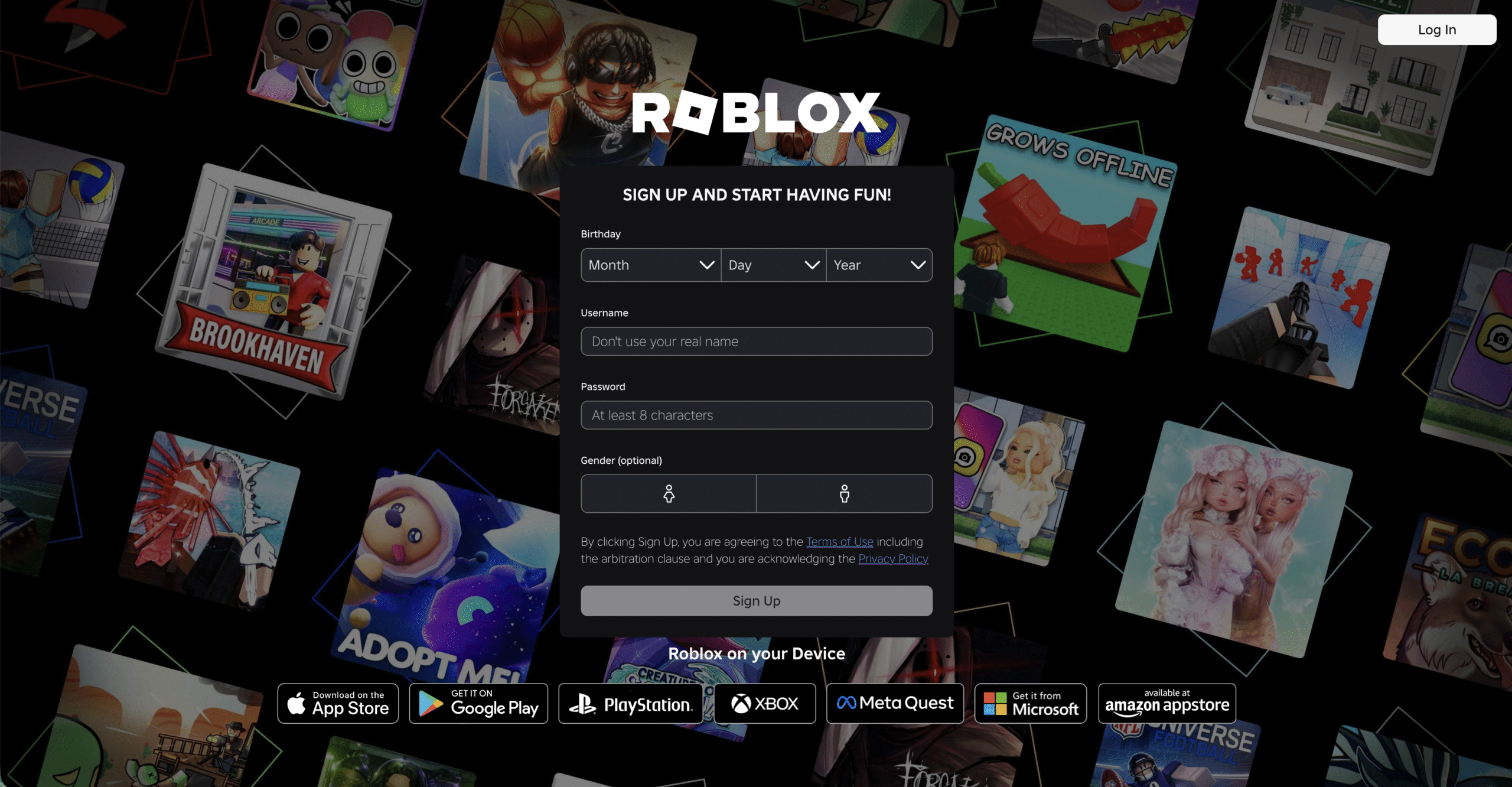
Requisitos mínimos:
Sistema operacional: Windows 7 ou mais recente
Processador: Intel Core i5 ou equivalente
RAM: 4 GB ou mais
Gráficos: GPU compatível com DirectX 10
Armazenamento: 20 MB de espaço livre
Internet: conexão de banda larga recomendada
Etapa 1: Crie uma conta Roblox
Para jogar Roblox no seu PC, você precisa de uma conta Roblox. Acesse roblox.com e clique em Inscrever-se na parte inferior.
Preencha seus dados, incluindo nome de usuário, senha e data de nascimento. Você também pode se inscrever usando sua conta existente do Facebook. Depois de preencher o formulário, clique em Inscrever-se novamente e confirme que você não é um robô.
Sua nova conta permite que você acesse o Roblox no PC, no celular e no console com os mesmos detalhes de login.
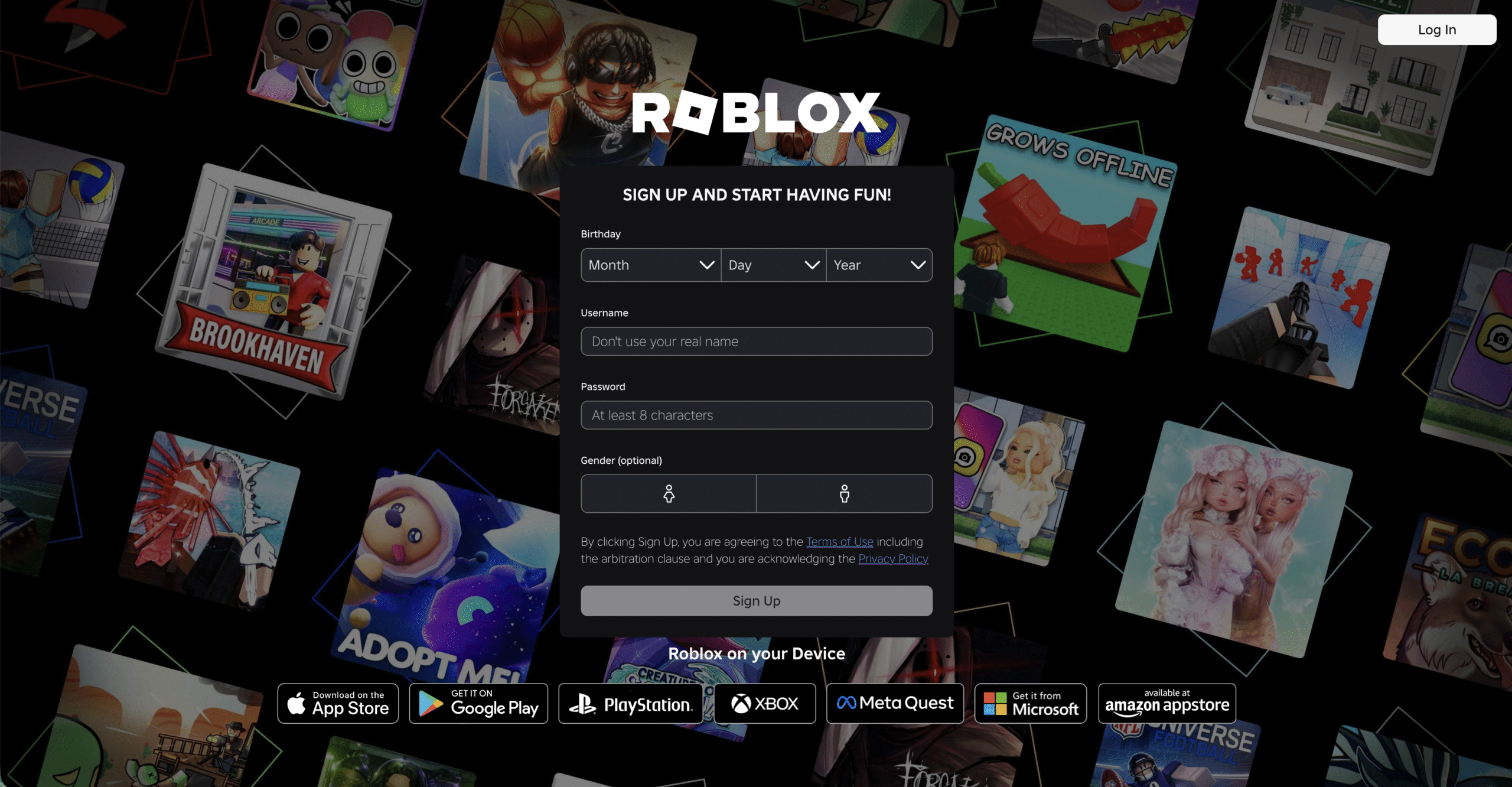
Etapa 2: Baixe o Roblox Player do site oficial
Quando sua conta estiver pronta, faça login em roblox.com usando seu navegador (Edge, Chrome ou Firefox). Escolha qualquer jogo e clique no botão Jogar. Isso aciona automaticamente o download do Roblox Player.
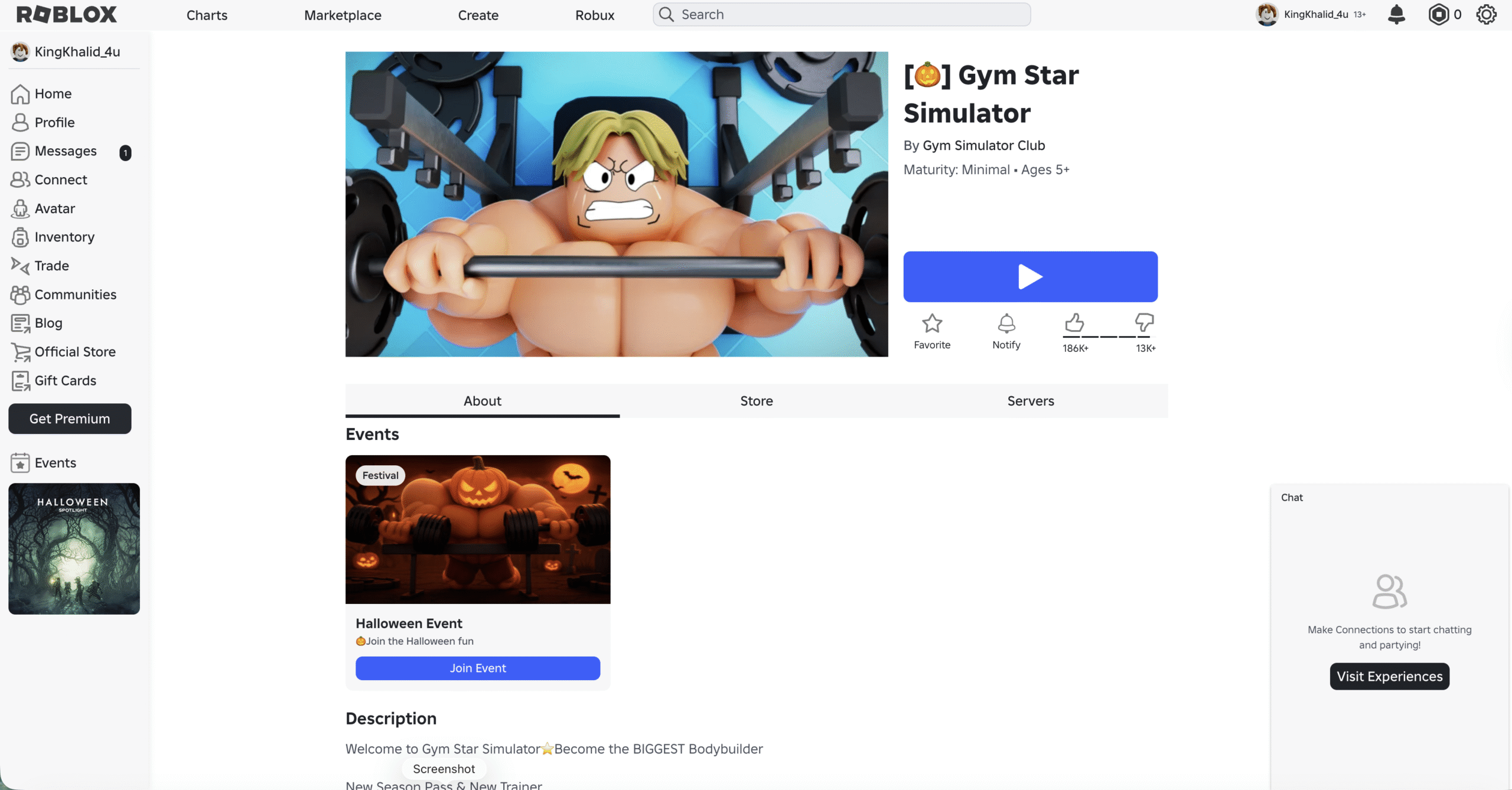
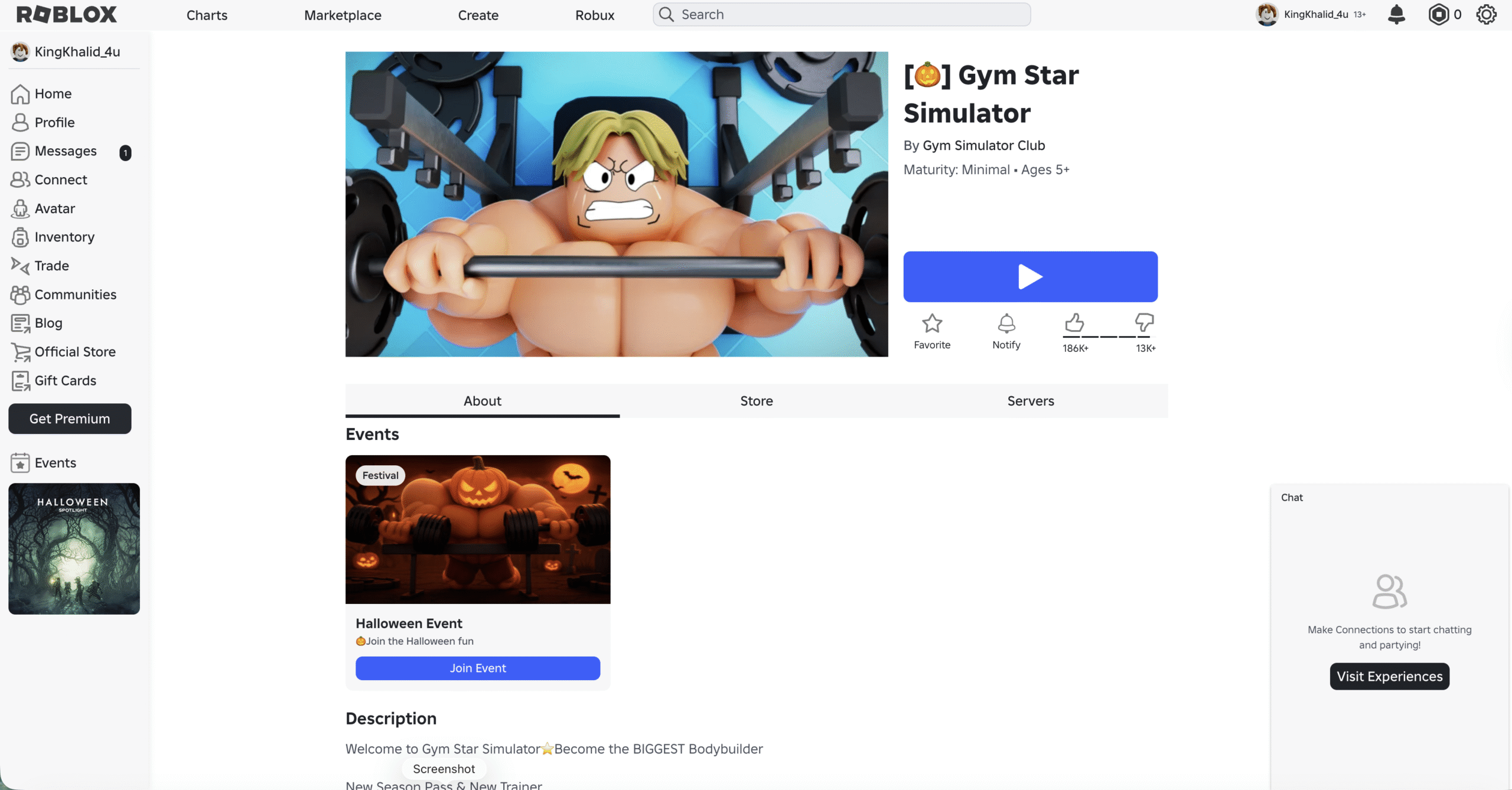
Localize o arquivo do instalador chamado RobloxPlayerLauncher.exe na pasta Downloads. Clique duas vezes para executar o instalador e siga as instruções na tela. O Roblox instalará automaticamente a versão mais recente.
Assim que a configuração for concluída, o Roblox Player será aberto automaticamente, pronto para login.
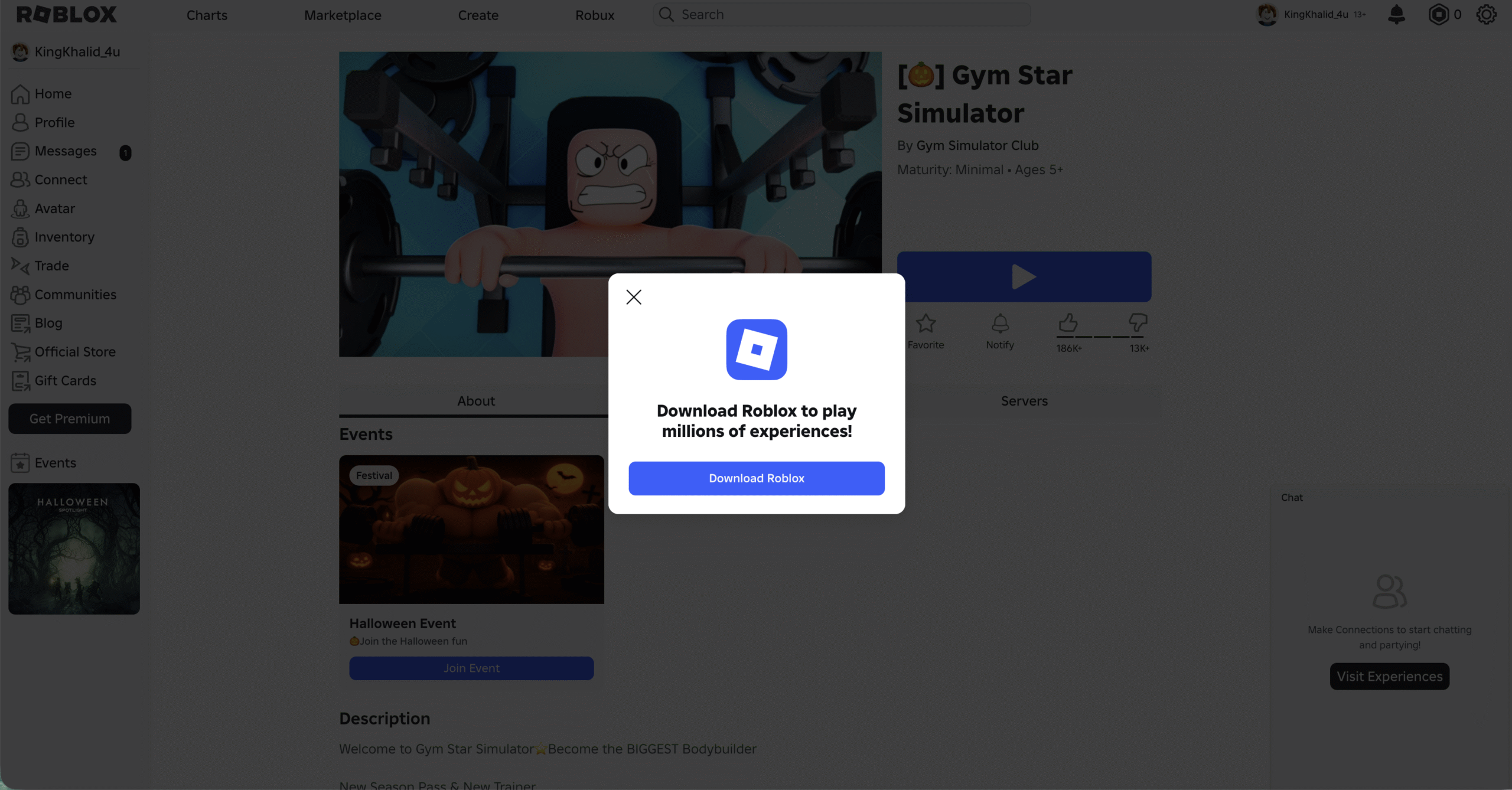
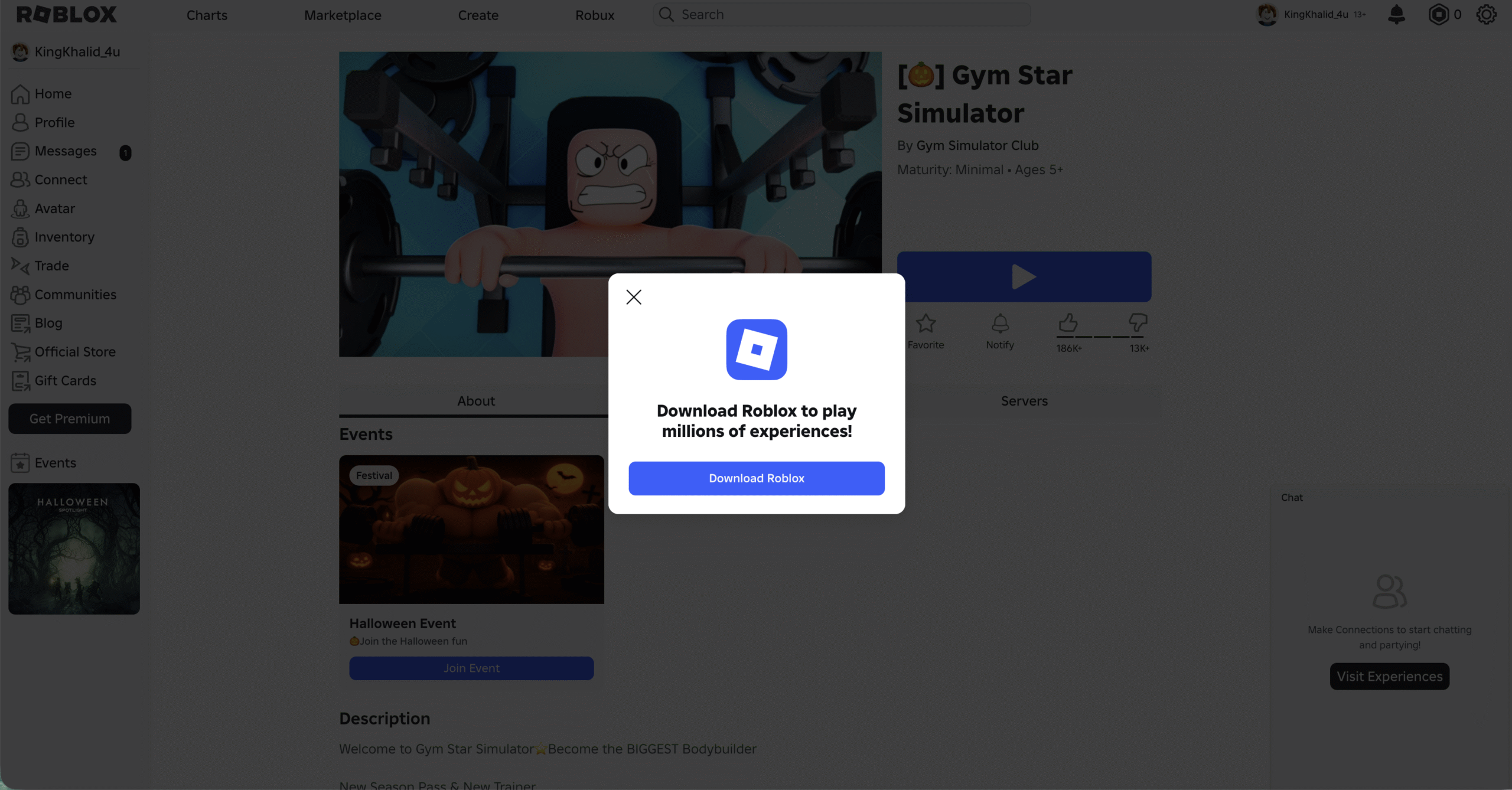
Etapa 3: Instale o Roblox da Microsoft Store (alternativa)
Se preferir, você também pode baixar o Roblox no PC em a Microsoft Store. Abra o aplicativo Microsoft Store, pesquise “Roblox” e clique em Obter.
A versão da Microsoft Store é conveniente, mas pode receber atualizações posteriores à versão do site. Para melhor desempenho, o instalador oficial ainda é recomendado.
Etapa 4: Faça login e inicie o Roblox
Após a instalação, abra o Roblox Player na área de trabalho ou no menu Iniciar. Faça login com as credenciais da sua conta Roblox.
Você chegará ao painel principal, onde poderá navegar pelas experiências em destaque, juntar-se a amigos ou jogar títulos populares imediatamente.
Etapa 5: personalize seu avatar
Seu avatar representa você em todas as experiências Roblox. No menu superior, clique em Avatar e ajuste as roupas, acessórios e aparência do seu personagem.
Você pode usar itens gratuitos do catálogo Roblox ou comprar opções premium com Robux para obter um visual único.
Etapa 6: comece a jogar jogos Roblox
Clique na guia Jogos dentro do Roblox Player para explorar milhares de títulos de vários gêneros, desde aventura e corrida até RPG e simuladores de magnata.
Selecione um jogo e pressione Jogar. Roblox carregará a experiência em uma janela separada. Se solicitado a instalar atualizações, permita-as para obter o melhor desempenho.
Solução de problemas de instalação do Roblox no Windows
Se o Roblox não for instalado corretamente ou travar durante a inicialização, tente estas correções:
Reinicie seu PC e reinstale o Roblox Player. Certifique-se de que sua conexão com a Internet esteja estável e sem restrições de firewalls. Atualize seus drivers gráficos no site da NVIDIA, AMD ou Intel. Desative temporariamente o software antivírus se ele bloquear o instalador. Limpe os arquivos temporários usando a Limpeza de disco antes de reinstalar.
Dicas para uma jogabilidade suave do Roblox
Mantenha o Roblox Player atualizado — ele é atualizado automaticamente após cada sessão. Reduza a qualidade gráfica em Configurações se o sistema estiver lento. Use uma conexão Ethernet com fio para melhor estabilidade do que Wi-Fi. Feche programas em segundo plano, como navegadores ou atualizadores, antes de iniciar o Roblox. Explore a seção da comunidade para saber mais sobre novos jogos e atualizações.
Resumo
Crie uma conta Roblox em roblox.com. Baixe o Roblox Player do site oficial ou da Microsoft Store. Instale e faça login usando as credenciais da sua conta. Personalize seu avatar e explore os jogos Roblox. Atualize os drivers ou reinstale se encontrar problemas de desempenho.
Conclusão
Agora você sabe exatamente como baixar Roblox no PC e começar a jogar instantaneamente. O processo de instalação é rápido, quer você use o site oficial do Roblox ou a Microsoft Store.
No momento em que este artigo foi escrito, Roblox continuava gratuito para jogar em PCs com Windows e continuava a expandir sua enorme coleção de jogos criados por usuários. Instale-o hoje mesmo, personalize seu avatar e mergulhe em inúmeras aventuras virtuais.

